Utilizzo della finestra di dialogo Impostazione utensili (Tools Setup)
La finestra di dialogo Impostazione utensili (Tools Setup) consente di definire, modificare, eliminare e visualizzare i dettagli degli utensili utilizzati per la lavorazione NC.
La barra dei menu della finestra di dialogo Impostazione utensili (Tool Setup) contiene i seguenti menu:
File - Contiene i comandi elencati di seguito.
• Nuovo (New) - Consente di definire un nuovo utensile.
• Apri libreria utensili (Open Tool Library) - Consente di recuperare utensili dalla libreria di utensili.
◦ Per riferimento (By Reference) - Stabilisce un'associazione diretta con il modello della libreria. Non potete modificare i parametri dell'utensile mediante la finestra di dialogo Impostazione utensili (Tools Setup).
◦ Per copia (By Copy)—Copia le informazioni sull'utensile nel modello di fabbricazione. I parametri utensile per la sequenza NC possono essere modificati utilizzando la finestra di dialogo Impostazione utensili (Tools Setup).
◦ Usa profilo (Use Outline) - Il sistema legge la geometria e i parametri del modello e genera il profilo dell'utensile proiettando il profilo esterno di tutti i componenti del modello utensile selezionato rispetto al piano XZ del sistema di coordinate TIP. Questa opzione è disponibile solo per i tipi di utensile TORNITURA (TURNING) e TORN-SCANALAT (TURN-GROOVING).
• Apri file di parametri (Open Parameter File) - Recupera un utensile dal file di parametri utensile salvato (file con estensione .xml, .tpm, tprm o .txf).
• Apri dimensione std (Open Std Size) - Consente di aprire un utensile di dimensione e formato standard.
• Salva utensile (Save Tool) - Consente di salvare l'utensile selezionato insieme ai parametri utensile. I parametri dell'utensile vengono salvati in un file che ha lo stesso nome dell'utensile e l'estensione .xml.
• Salva con nome (Save As) - Consente di selezionare ed esportare un singolo utensile o più utensili in un file di scambio utensile. Il file di scambio utensile viene salvato con il nome di default <workcell_name><head_x_optional> con l'estensione .txf. Potete utilizzare questo file per trasferire gli utensili da un modello di fabbricazione a un altro.
• Salva lista utensili (Save Tool List) - Consente di salvare le informazioni del magazzino utensili corrente di tutti gli utensili in un file con l'estensione .xml. Il nome di default del file è <tool_dialog_tool_list>.
• Fine (Done) - Termina l'impostazione dell'utensile e chiude la finestra di dialogo Impostazione utensili (Tools Setup).
• Esci (Quit) - Interrompe l'impostazione dell'utensile.
Modifica (Edit) - Contiene i comandi descritti di seguito.
• Elimina (Delete) - Consente di eliminare l'utensile selezionato o di selezionare più utensili ed eliminarli simultaneamente. Non potete eliminare un utensile utilizzato in una sequenza NC oppure da un passo all'interno di Gestione processi (Process Manager).
• Sostituisci (Replace) - Consente di sostituire un utensile con un altro utensile dello stesso tipo presente nel file system.
• Sostituisci da cella di lavoro (Replace from Workcell) - Consente di sostituire l'utensile selezionato con un altro utensile dello stesso tipo presente nella cella di lavoro corrente o in qualsiasi altra.
|
|
I comandi Salva con nome (Save As), Sostituisci (Replace)e Sostituisci da cella di lavoro (Replace from Workcell) sono disponibili se avete avviato Gestione utensili (Tool Manager) dalla finestra di dialogo Imposta macchina utensile (Machine Tool Setup). Viceversa, non sono disponibili se la avviate mentre ridefinite un passo NC o CMM.
|
• Commenti di magazzino utensili (Table Comments) - Apre la finestra di dialogo Commento magazzino utensili (Setup Tool Table Comment).
• Sketch - Modica l'utensile mediante l'ambiente di sketch.
Visualizza (View) - Contiene i comandi elencati di seguito.
• Dove usato (Where Used) - Apre la finestra di dialogo delle informazioni. La finestra delle informazioni visualizza l'elenco delle sequenze NC in cui sono utilizzati gli utensili elencati.
• Tutti gli utensili (All Tools) - Visualizza il file tool.inf nella finestra delle informazioni. Il file tool.inf contiene le proprietà di tutti gli elementi elencati.
• Anteprima automatica (Auto Preview) - Consente di passare alla funzionalità di anteprima automatica. Fate clic su Anteprima automatica (Auto Preview) per visualizzare la sezione dell'utensile nella finestra di anteprima. Per rimuovere la funzionalità di anteprima automatica, fate clic sulla casella di controllo adiacente ad Anteprima automatica (Auto Preview) per deselezionarla.
|
|
Se chiudete la finestra di dialogo Impostazione utensili (Tools Setup) senza chiudere la finestra di anteprima dell'utensile, alla successiva apertura della finestra di dialogo Impostazione utensili (Tools Setup), Creo NC verifica se la funzionalità di anteprima automatica è attiva. Se la funzionalità è attiva, Creo NC apre la finestra di anteprima dell'utensile.
|
Le barre degli strumenti della finestra di dialogo Impostazione utensili (Tools Setup) contengono le seguenti icone:
 - Consente di definire un nuovo utensile. Quando fate clic su
- Consente di definire un nuovo utensile. Quando fate clic su  , Creo NC visualizza una rappresentazione visiva di tutti gli utensili che potete definire per una cella di lavoro o una sequenza NC.
, Creo NC visualizza una rappresentazione visiva di tutti gli utensili che potete definire per una cella di lavoro o una sequenza NC.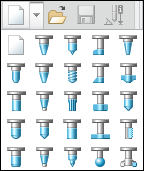
Se fate clic su  senza selezionare un tipo di utensile, Creo NC visualizza le opzioni per l'impostazione dell'utensile di default per la cella di lavoro o la sequenza NC.
senza selezionare un tipo di utensile, Creo NC visualizza le opzioni per l'impostazione dell'utensile di default per la cella di lavoro o la sequenza NC.
 senza selezionare un tipo di utensile, Creo NC visualizza le opzioni per l'impostazione dell'utensile di default per la cella di lavoro o la sequenza NC.
senza selezionare un tipo di utensile, Creo NC visualizza le opzioni per l'impostazione dell'utensile di default per la cella di lavoro o la sequenza NC.Se accedete alla finestra di dialogo Impostazione utensili (Tools Setup) mentre definite una sequenza NC, Creo NC visualizza la rappresentazione visiva solo degli utensili correlati alla sequenza NC che desiderate creare. |
 - Consente di recuperare utensili dalla libreria di utensili.
- Consente di recuperare utensili dalla libreria di utensili. - Consente di salvare l'utensile selezionato insieme ai parametri utensile.
- Consente di salvare l'utensile selezionato insieme ai parametri utensile. - Visualizza, in formato stampabile, le informazioni sull'utensile selezionato nel browser di Creo Parametric.
- Visualizza, in formato stampabile, le informazioni sull'utensile selezionato nel browser di Creo Parametric. - Consente di eliminare l'utensile selezionato.
- Consente di eliminare l'utensile selezionato. - Consente di visualizzare l'utensile selezionato in una finestra separata. Le modifiche effettuate all'impostazione dell'utensile vengono aggiornate in modo automatico in questa finestra di anteprima.
- Consente di visualizzare l'utensile selezionato in una finestra separata. Le modifiche effettuate all'impostazione dell'utensile vengono aggiornate in modo automatico in questa finestra di anteprima. - Avvia la funzionalità Creazione impostaz colonna (Column Setup Builder) per la creazione di viste personalizzate.
- Avvia la funzionalità Creazione impostaz colonna (Column Setup Builder) per la creazione di viste personalizzate.Mostra dettagli (Show Details)/Nascondi dettagli (Hide Details) - Consente di visualizzare e nascondere le schede dei parametri utensile.